Полноэкранные титры
Для изменения цвета щелкните по цветовому полю рядом с переключателем (рис. 10.52). Откроется диалоговое окно Цвет (Color) – рис. 10.53.
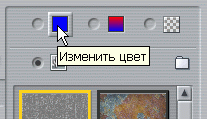
Рис. 10.52. Щелкните по цветовому полю, чтобы выбрать нужный цвет фона
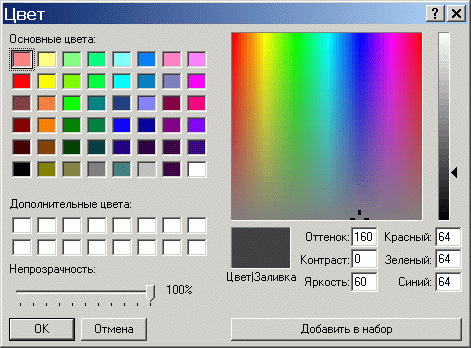
Рис. 10.53. Узнаете это диалоговое окно?
Выберите нужный цвет из набора базовых или дополнительных либо из цветового спектра. Studio дает возможность сохранить дополнительные цвета, щелкнув по кнопке Добавить в набор (Add to Custom Colors) либо нажав клавиши CTRL + A. Сохраните цвет, чтобы пользоваться им в дальнейшем.
Щелкните по кнопке ОК, чтобы закрыть диалоговое окно. Studio заменит фон титра выбранным вами цветом.
Градиентный фон
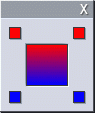
Рис. 10.54. Здесь мы выбираем градиентный фоновый цвет
- Щелкните по кнопке Альбома фоновых изображений в Редакторе титров Рис. 10.54. Здесь мы (рис. 10.50). выбираем градиентный
- Поставьте переключатель в положение фоновый цвет Градиент.
- Щелкните по цветовому полю рядом с переключателем. Откроется диалоговое окно Выбор градиента (рис. 10.54).
- Щелкните по цветовому полю, чтобы открыть соответствующее диалоговое окно выбора цвета. Таким образом вы можете настроить каждый из компонентов цвета.
- Закройте диалоговое окно, щелкнув по кнопке в его правом верхнем углу. Studio заменит фоновый цвет титра выбранным вами градиентным цветом.
Прозрачный фон
- Щелкните по кнопке Альбома фоновых изображений в Редакторе титров (рис. 10.50).
- Поставьте переключатель в положение Фон прозрачный. На самом деле это настройка по умолчанию, и самостоятельно ее отрегулировать невозможно. Прозрачный фон имеет черный цвет и находится позади титров и компонентов меню.
